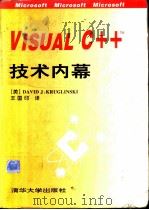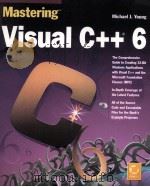《Visual Basic 6技术内幕》
| 作者 | (美)(S.霍尔兹纳)Steven Holzner著;详实翻 编者 |
|---|---|
| 出版 | 北京:机械工业出版社 |
| 参考页数 | 710 |
| 出版时间 | 1999(求助前请核对) 目录预览 |
| ISBN号 | 7111071816 — 求助条款 |
| PDF编号 | 86642258(仅供预览,未存储实际文件) |
| 求助格式 | 扫描PDF(若分多册发行,每次仅能受理1册) |
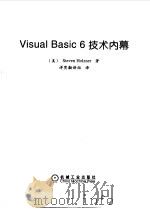
译者序1
前言1
第1章Visual Basic概述1
1.1 创建一个Visual Basic工程文件1
1.1.1 设计Tic-Tac-Toe程序3
1.1.2 编写Tic-Tac-Toe程序代码4
1.2 Visual Basic工程文件的组成6
1.2.1 窗体6
1.2.2 模块6
1.2.3 全局项7
1.3 工程作用域7
1.3.1 变量作用域7
1.3.2 过程作用域8
1.4 工程存盘9
1.4.1 工程文件10
1.4.2 工作文件11
1.4.3 窗体文件12
1.4.4 模块文件16
1.5 使用 Visual Basic Application Wizard17
1.6.1 变量作用域前缀21
1.6.2 变量前缀21
1.6 Visual Basic程序设计约定21
1.6.3 控件前缀22
1.6.4 菜单和常量前缀24
1.7 代码注释约定25
1.8 Visual Basic中的最佳编程25
1.8.1 程序设计语言26
1.8.2 编写能够充分发挥Visual Basic潜力的代码27
1.9 继续深入学习28
第2章Visual Basic开发环境29
2.1 综述29
2.2 快捷方案34
2.2.1 选择IDE颜色、字体及字号34
2.2.2 多个控件的对齐、大小调整和间隔距离35
2.2.3 设置一个启动窗体或过程37
2.2.4 使用Visual Basic预定义窗体、菜单及工程39
2.2.5 设置工程版本信息41
2.2.6 设置EXE文件的名称及图标42
2.2.7 显示Debug、Edit和Form Editor工具栏43
2.2.8 打开或关闭界限检查44
2.2.9 Pentium错检查46
2.2.10 管理Add-In46
2.2.11 为工程添加ActiveX控件和可插入的对象47
2.2.12 定制菜单和工具栏47
2.2.13 设置窗体的最初位置49
2.2.14 使Quick Info、Auto List Members、Data Tips 及Syntax Checking有效或无效49
2.2.15 显示或隐藏IDE窗口51
2.2.16 查找一个完整工程中的特殊文本或变量的定义52
2.2.17 优化Fast Code、Small Code 或特殊处理器53
2.2.18 添加和删除窗体、模块及类模块54
2.2.19 添加ActiveX编辑器55
2.2.20 使用书签55
2.2.21 使用对象浏览器56
第3章Visual Basic语言57
3.1 综述57
3.2 快捷方案58
3.2.1 声明常量58
3.2.2 声明变量59
3.2.3 选择变量类型60
3.2.4 数据类型之间的转换61
3.2.5 设置变量范围62
3.2.6 认证数据类型63
3.2.7 声明数组和动态数组64
3.2.8 声明子程序65
3.2.9 声明函数66
3.2.10 在过程调用时保持变量的值67
3.2.11 处理字符串68
3.2.12 字符串与数字的互相转换69
3.2.13 处理操作符和操作过程69
3.2.14 使用If匛ise语句70
3.2.15 使用Select Case71
3.2.16 使用Switch()和Choose()作出选择72
3.2.17 循环73
3.2.18 使用集合75
3.2.19 给其他的程序发送按键消息75
3.2.20 处理高等数学77
3.2.21 处理日期和时间78
3.2.22 处理金融数据78
3.2.23 在任意时刻结束程序79
4.1 综述80
4.1.1 窗体的组件80
第4章Visual Basic的窗体管理80
4.2 快捷方案81
4.2.1 设置标题栏文本81
4.1.2 MDI窗体的组件81
4.2.2 添加(删除)、最小(大)化按钮以及设置窗口的边界82
4.2.3 为窗体添加工具栏83
4.2.4 为窗体添加状态栏85
4.2.5 指明当前窗体87
4.2.6 重写窗体内容87
4.2.7 设置控件Tab顺序88
4.2.8 从代码中控制控件的移动和尺寸大小89
4.2.9 在一个窗体中显示或隐藏控件89
4.2.10 窗体的度量90
4.2.11 运用多窗体90
4.2.12 装入、显示及隐藏窗体92
4.2.13 设置启动窗体93
4.2.14 在代码中创建窗体93
4.2.15 使用多文档界面94
4.2.16 安排MDI子窗口95
4.2.17 打开新的MDI子窗口96
4.2.18 窗体数组97
4.2.19 调整MDI子窗体(文档视图)之间的数据97
4.2.20 创建对话框99
4.2.21 关于消息框和输入框101
4.2.22 给过程传输窗体102
4.2.23 有代码最小化/最大化和激活/关闭窗体102
第5章Visual Basic的菜单104
5.1 综述104
5.2 快捷方案105
5.2.1 使用Visual Basic应用向导创建自己的菜单105
5.2.2 不同菜单中的各种选项111
5.2.3 在窗体中添加菜单113
5.2.4 修改及删除菜单项115
5.2.5 添加菜单分隔条115
5.2.6 增设访问键116
5.2.7 增设快捷键117
5.2.8 创建子菜单119
5.2.9 创建立即菜单120
5.2.10 使用Visual Basic的预定义菜单121
5.2.11 为菜单项设置复选标志123
5.2.12 使菜单项无效124
5.2.13 处理MDI窗体和MDI子窗体125
5.2.14 在MDI窗体的“Window”菜单中添加打开窗口的列表126
5.2.15 使菜单和菜单项可见或不可见127
5.2.16 创建并显示弹出式菜单127
5.2.17 在运行时添加或删除菜单项129
5.2.18 在菜单中添加位图131
5.2.19 用注册表存储最近使用过的(MRU)文件列表133
第6章文本框与富文本框136
6.1 综述136
6.2.1 创建可以自动换行的多行文本框137
6.2.2 在文本框中排列文本137
6.2 快捷方案137
6.2.3 在文本框中添加滚动条138
6.2.4 生成只读文本框138
6.2.5 访问文本框中的文本139
6.2.6 文本框中文本的选定和替换140
6.2.7 将选中的文本复制到剪贴板上或从剪切板上获得选中的文本140
6.2.8 创建一个口令控件141
6.2.9 控制文本框中控制的内容输入142
6.2.10 在窗体中添加RTF框142
6.2.11 在富文本框中访问文本143
6.2.12 在富文本框中选中文本143
6.2.13 使用粗体、斜体、下划线和横截线144
6.2.14 在富文本框中缩进文本145
6.2.15 在富文本框中设置字体和字号146
6.2.16 在富文本框中使用加重点147
6.2.17 在富文本框中排列文本148
6.2.18 在RTF框中设置文本颜色148
6.2.19 在RTF框中移动插入点149
6.2.20 在富文本框中添加上角标与下角标150
6.2.21 在文本框和富文本框中设置鼠标光标151
6.2.22 在RTF框中查找(与替换)文本内容151
6.2.23 保存富文本框中的RTF文件152
6.2.24 把RTF文件读入富文本框153
6.2.25 打印富文本框中的内容153
第7章命令按钮、复选框及选项按钮154
7.1 综述154
7.2.1 设置按钮的标题155
7.2.2 设置按钮的背景颜色155
7.2 快捷方案155
7.2.3 设置按钮的文本颜色156
7.2.4 设置按钮字体157
7.2.5 单击按钮的响应157
7.2.6 创建按钮控件数组158
7.2.7 单击按钮后重新设置焦点159
7.2.8 设置按钮访问键159
7.2.9 设置按钮Tab次序160
7.2.10 使按钮无效160
7.2.11 显示及隐藏按钮161
7.2.12 为按钮添加工具提示161
7.2.13 在代码中重新设置按钮大小和移动按钮162
7.2.14 在按钮上添加图片162
7.2.15 为按钮添加Down图片163
7.2.16 在运行时添加按钮164
7.2.17 向过程传递按钮164
7.2.18 处理按钮的释放165
7.2.19 使命令按钮成为“Cancel”按钮165
7.2.20 获取复选框状态166
7.2.21 设置复选框状态166
7.2.22 将选项按钮分组167
7.2.23 获取选项按钮状态167
7.2.24 设置选项按钮状态168
7.2.25 使用图形复选框和单选按钮168
7.2.26 同时使用复选框和选项按钮169
第8章列表框和组合框171
8.1 综述171
8.2 快捷方案172
8.2.1 为列表框添加列表项172
8.2.2 使用索引导引用列表框中的列表项173
8.2.3 响应列表框事件174
8.2.4 从列表框中删除列表项174
8.2.5 排列列表框中的列表项175
8.2.6 判定列表框中列表项的个数175
8.2.7 判定列表框中的选项是否已被选中176
8.2.8 使用多选列表框177
8.2.9 使列表框具有水平滚动功能178
8.2.10 在列表框中使用复选框179
8.2.12 创建简单组合框、上拉组合框及下拉组合列表框180
8.2.13 为组合框添加选项180
8.2.11 清空列表框180
8.2.14 对组合框选择的响应181
8.2.15 删除组合框中的选项182
8.2.16 获取组合框中的当前选项183
8.2.17 排列组合框中的列表项184
8.2.18 清空组合框184
8.2.19 锁定组合框185
8.2.20 获取组合框中选项的数目185
8.2.21 设置列表框或组合框中的最高选项186
8.2.22 为列表框或组合框中的选项添加数字数据187
8.2.23 在已排序的列表框或组合框中判定添加项的位置188
8.2.24 在组合框中使用图像188
第9章滚动条和滑轨190
9.1 综述190
9.2.2 设置滚动条的最小和最大值192
9.2.1 在窗体中添加水平或垂直滚动条192
9.2.3 建立滚动条的Clicks(较大变化)192
9.2 快捷方案192
9.2.4 建立滚动条箭头的Clicks(较小变化)193
9.2.5 获取滚动条的当前值193
9.2.6 处理滚动条事件194
9.2.7 处理持续的滚动条事件195
9.2.8 显示和隐藏滚动条196
9.2.9 协调滚动条对的使用196
9.2.10 为文本框添加滚动条197
9.2.11 创建并使用平坦滚动条197
9.2.12 定制平坦滚动条箭头198
9.2.13 创建滑轨控件199
9.2.14 设置滑轨的方向199
9.2.15 设置滑轨的范围200
9.2.16 创建滑轨槽上的Clicks200
9.2.17 在滑轨中添加小格201
9.2.18 设置滑轨的小格风格201
9.2.19 获取滑轨的当前值202
9.2.20 处理滑轨事件202
9.2.21 处理持续的滑轨事件203
9.2.22 处理滑轨的选择204
9.2.23 清除滑轨中的选择206
9.2.24 创建Updown控件206
9.2.25 设置Updown控件的最小值和最大值207
9.2.26 处理Updown事件207
10.1 综述208
10.1.1 图像控件208
第10章图片框和图像控件208
10.1.2 图片框209
10.2.1 在窗体上添加图片框210
10.2.2 在图片框中设置或获取图片210
10.2 快捷方案210
10.2.3 调整图片框的尺寸211
10.2.4 排列窗体中的图片框211
10.2.5 处理图片框事件(创建图像映射)212
10.2.6 用图片框制作动画213
10.2.7 在图片框中组合其他控件214
10.2.8 在MDI窗体中使用图片框215
10.2.9 在图片框中画直线和圆215
10.2.10 在图片框中使用图像列表217
10.2.11 在图片框中添加文本218
10.2.12 在图片框中格式化文本219
10.2.13 清除图片框220
10.2.14 在图片框中访问单个的像素220
10.2.15 复制图片到剪切板并粘贴221
10.2.16 在图片框中缩放或旋转图像222
10.2.17 打印图片223
10.2.18 使用图片框句柄223
10.2.19 在图片框中设置度量比例224
10.2.20 保存图片225
10.2.21 在窗体中添加图像控件225
10.2.22 在图像控件中图像的缩放226
第11章标准对话框227
11.1 综述227
11.2 快捷方案228
11.2.1 创建并显示Windows标准对话框228
11.2.2 设置标准对话框的主题229
11.2.3 用户能单击OK或Cancel吗?230
11.2.4 使用颜色对话框231
11.2.5 设置颜色对话框标志232
11.2.6 使用打开或另存为对话框232
11.2.7 设置打开和另存为标志233
11.2.8 在打开和另存为对话框中获得文件名234
11.2.10 设置默认的文件扩展名235
11.2.11 设置或获取初始目录235
11.2.9 在打开和另存为对话框中设置文件名最大长度235
11.2.12 在打开和另存为对话框中设置文件类型(过滤器)236
11.2.13 使用字体对话框237
11.2.14 设置字体对话框标志239
11.2.15 设置最大和最小字体尺寸240
11.2.16 使用打印对话框241
11.2.17 设置打印对话框标志242
11.2.18 设置打印的最小和最大页243
11.2.19 设置打印页方向243
11.2.20 从Visual Basic程序中显示Windows帮助信息244
12.1 综述246
12.1.1 图表控件246
第12章图表和网格控件246
12.1.2 网格控件247
12.2 快捷方案248
12.2.1 在程序中添加图表控件248
12.2.2 在图表控件中添加数据249
12.2.3 处理复杂的数据系列251
12.2.4 设置图表、坐标轴的标题和图表颜色253
12.2.5 创建饼图253
12.2.6 创建二维和三维线型图表254
12.2.7 创建二维和三维域型图表256
12.2.8 创建二维和三维条形图257
12.2.9 创建二维和三维阶梯图258
12.2.10 创建二维和三维联合图表259
12.2.11 在程序中添加Flex网格控件260
12.2.12 处理Flex网格控件中的数据261
12.2.13 给Flex网格输入数据264
12.2.14 设置Flex网格的网格线和边框类型266
12.2.15 在Flex网格中标注行和列266
12.2.17 Flex网格控件的分类267
12.2.18 在Flex网格控件中拖动列267
12.2.16 格式化Flex网格单元267
12.2.19 连接Flex网格与数据库268
13.1 综述270
13.1.1 计时器控件270
第13章计时器和串行通信控件270
13.1.2 通信控件271
13.1.3 Month View和Data TimePicker控件272
13.2.1 在程序中添加计时器控件273
13.2.2 初始化计时器控件273
13.2 快捷方案273
13.2.3 处理Timer事件274
13.2.4 格式化时间和日期274
13.2.5 创建时钟程序275
13.2.6 创建秒表276
13.2.7 创建定时时钟277
13.2.8 用计时器控件创建动画278
13.2.9 在程序中添加通信控件280
13.2.10 设置接收和发送缓冲器280
13.2.12 调制解调器的使用281
13.2.13 利用通信控件读取数据281
13.2.11 打开串行口281
13.2.14 利用通信控件发送数据282
13.2.15 建立通信握手信号282
13.2.16 处理通信事件283
13.2.18 在程序中添加Month View(月历)控件284
13.2.19 从Month View控件中获取日期284
13.2.17 关闭串行口284
13.2.20 在程序中添加Data Time Picker控件285
13.2.21 使用Data Time Picker控件286
14.1 综述287
14.1.1 框架控件287
第14章框架、标签、形状和线形控件287
14.1.2 标签控件288
14.1.3 形状控件288
14.2 快捷方案289
14.1.5 窗体的作图方法289
14.2.1 在程序中添加框架289
14.1.4 线形控件289
14.2.2 设置框架的尺寸和位置290
14.2.3 拖放控件290
14.2.4 在框架中对控件分组292
14.2.5 在程序中添加标签292
14.2.6 用标签替代文本框293
14.2.7 标签中的文本格式294
14.2.9 处理Lable控件事件294
14.2.10 使用标签给没有标题的控件提供快捷键295
14.2.11 在程序中添加Shape控件295
14.2.12 画矩形296
14.2.13 画正方形296
14.2.16 画圆角矩形297
14.2.15 画圆形297
14.2.17 画圆角正方形297
14.2.14 画椭圆形297
14.2.18 设置形状边框:线窗、点线和虚线298
14.2.19 填充图形298
14.2.20 在没有IDE网格的情况下画图形299
14.2.21 在运行期间移动形状299
14.2.22 在程序中添加Line控件300
14.2.23 画粗线、点线和虚线300
14.2.24 在没有IDE网格的情况下画直线301
14.2.25 在运行期间更改Line控件301
14.2.26 用窗体方法来画直线302
14.2.27 用窗体方法画圆303
14.2.28 用窗体方法画椭圆303
15.1 综述305
15.1.1 工具栏305
第15章工具栏、状态栏、进度栏和Coolbars305
15.1.2 状态栏306
15.1.3 进度栏306
15.2 快捷方案307
15.2.1 在窗体中添加工具栏307
15.1.4 Coolbars307
15.2.2 在窗体中对齐工具栏308
15.2.3 在工具栏中添加按钮309
15.2.4 处理工具栏按钮的单击事件309
15.2.5 将工具栏按钮连接到菜单选项310
15.2.6 在工具栏中添加分隔符311
15.2.7 在工具栏按钮中添加图像312
15.2.8 在工具栏中添加复选(切换)按钮/313
15.2.9 在工具栏中创建按钮组314
15.2.10 在工具栏中添加组合框和其他控件315
15.2.11 设置工具栏按钮的工具提示316
15.2.12 让用户自己定制工具栏317
15.2.13 在程序运行时添加工具栏按钮317
15.2.14 在程序中添加状态栏318
15.2.15 在窗体中放置状态栏318
15.2.16 给状态栏添加窗格319
15.2.17 在状态栏中显示文字319
15.2.18 在状态栏中显示时间、日期和按键状态320
15.2.19 定制状态栏窗格的外观321
15.2.20 在状态栏中显示图像321
15.2.21 处理窗格单击事件322
15.2.22 在程序运行期间给状态栏添加新的窗格322
15.2.23 创建简单状态栏323
15.2.24 给窗体添加进度栏323
15.2.25 使用进度栏324
15.2.27 在窗体中定位Coolbar325
15.2.28 给Coolbar添加带区325
15.2.26 给窗体添加Coolbar325
15.2.29 给Coolbar带区添加控件326
15.2.30 处理Coolbar控件事件327
16.1 综述328
16.1.1 图像列表328
第16章图像列表、树状浏览器、列表浏览器和选项卡条控件328
16.1.2 树状浏览器329
16.1.3 列表浏览器330
16.1.4 选项卡条330
16.2.1 在窗体中添加图像列表331
16.2.2 在图像列表中添加图像331
16.2 快捷方案331
16.2.3 在图像列表中使用图像332
16.2.4 在图像列表中设置图像的关键字333
16.2.5 在窗体中添加树状浏览器333
16.2.7 在树状浏览器中添加节点334
16.2.8 在树状浏览器中添加子节点334
16.2.6 选择树状浏览器样式334
16.2.9 在树状浏览器中添加图像337
16.2.10 展开和折叠节点(同时设置合适的节点图像)338
16.2.11 处理树状浏览器节点的单击339
16.2.12 在窗体中添加列表浏览器339
16.2.13 在列表浏览器中添加项目340
16.2.14 在列表浏览项目中添加图标341
16.2.15 在列表浏览器项目中添加小图标342
16.2.16 在列表浏览器中选择浏览方式343
16.2.17 在列表浏览器中添加纵栏标题344
16.2.18 在列表浏览器中添加纵栏字段345
16.2.19 处理列表浏览器项目的单击347
16.2.20 处理列表浏览器纵栏标题的单击347
16.2.21 在窗体中添加选项卡条348
16.2.22 在选项卡条控件中插入选项卡348
16.2.23 设置选项卡的标题349
16.2.24 设置选项卡图像350
16.2.25 用选项卡条显示其他控件351
16.2.26 处理选项卡的单击351
17.1 综述353
17.1.1 顺序存取文件353
第17章文件处理和文件控件353
17.1.3 二进制文件354
17.1.4 文件系统对象354
17.1.2 随机存取文件354
17.2 快捷方案355
17.2.1 使用打开文件和转存文件的标准对话框355
17.2.2 创建文件356
17.2.3 获得文件长度358
17.2.4 打开文件359
17.2.5 写入一个顺序文件360
17.2.6 写入一个随机存取文件361
17.2.7 写入一个二进制文件362
17.2.9 读随机存取文件365
17.2.10 读二进制文件367
17.2.12 关闭文件369
17.2.13 在RTF类型文本框中保存文件369
17.2.11 在一个随机存取文件中存取记录369
17.2.14 在RTF类型文本框中打开文件370
17.2.15 在图片框中保存文件370
17.2.16 在图片框中打开文件371
17.2.18 使用目录列表框控件372
17.2.19 使用文件列表框控件372
17.2.17 使用驱动器列表框控件372
17.2.20 建立和删除目录374
17.2.21 改变目录374
17.2.22 拷贝文件375
17.2.23 移动文件375
17.2.24 删除文件376
17.2.25 文件建立时间、最后修改日期、最后存取时间是什么?376
17.2.26 建立文本流377
17.2.27 打开文本流377
17.2.28 写入文本流378
17.2.29 读文本流378
17.2.30 关闭文本流379
18.1.1 图形方法与图形控件380
18.1 综述380
18.1.2 关于Visual Basic的坐标系380
第18章图形的处理380
18.2 快捷方案381
18.2.1 在Windows中重绘图形:AutoRedraw和Paint381
18.2.2 清除绘图区域382
18.2.3 设置颜色382
18.2.4 绘制文本384
18.2.5 字体的处理384
18.2.6 画直线386
18.2.7 画方框387
18.2.8 画圆388
18.2.9 画椭圆389
18.2.10 画弧线390
18.2.11 用鼠标徒手画图391
18.2.12 填充图形颜色392
18.2.13 给图形填充图案393
18.2.14 设置图形中画线的风格和宽度394
18.2.15 画点395
18.2.16 设置绘图模式395
18.2.17 设置绘图缩放比例396
18.2.18 使用屏幕对象397
18.2.19 当窗口调整时调整图形398
18.2.20 拷贝图片到剪贴板中并从剪贴板粘贴图片398
18.2.21 打印图形399
18.2.22 用AutoRedraw和ClipControis属性分层绘图400
19.1.1 图片框与图像控件401
19.1 综述401
19.1.2 图像效果:逐位处理图像401
第19章图像的处理401
19.2.1 向控件中加载图像402
19.2.2 向窗体中加载图像402
19.2 快捷方案402
19.2.3 使用图像控件403
19.2.6 运行时加载图像404
19.2.5 自动调整图片框404
19.2.7 清除(擦除)图像404
19.2.4 使用图片框404
19.2.8 用图片对象在内存中存储图像405
19.2.9 使用图片对象数组406
19.2.10 向程序中加入图片剪贴控件407
19.2.11 用坐标在图片剪贴控件中选择图像408
19.2.12 用行和列在图片剪贴控件中选择图像411
19.2.13 翻转图像412
19.2.14 扩展图像413
19.2.15 生成图像动画414
19.2.16 逐位处理图像415
19.2.17 生成灰度图像417
19.2.18 加亮图像418
19.2.19 创建“浮雕”图像420
19.2.20 创建“雕刻”图像421
19.2.21 抖动图像422
19.2.22 模糊图像423
19.2.23 释放图形占用的内存424
20.1 综述425
20.1.1 关于ActiveX的所有组件425
第20章创建ActiveX控件与文档425
20.1.2 进程内与进程外组件426
20.1.3 想建立哪一类ActiveX组件?426
20.2 快捷方案427
20.2.1 创建一个ActiveX控件427
20.2.2 从头设计一个ActiveX控件428
20.2.3 产生永久图形的ActiveX控件430
20.2.4 在存在的Visual Basic控件中建立ActiveX控件430
20.2.5 在ActiveX控件内处理组成控件事件431
20.2.6 向一个ActiveX控件中添加控件(计算器ActiveX控件)432
20.2.7 测试ActiveX控件433
20.2.8 创建一个Visual Basic工程组测试ActiveX控件434
20.2.9 注册ActiveX控件434
20.2.10 在Visual Basic程序里使用定制的ActiveX控件435
20.2.11 添加ActiveX控件的属性436
20.2.12 永久化的ActiveX控件属性(属性包对象)440
20.2.13 给ActiveX控件加载方法442
20.2.14 向ActiveX控件中添加事件445
20.2.15 加载设计时间属性页447
20.2.16 创建ActiveX文档448
20.2.17 ActiveX文档DLL与EXE450
20.2.18 给ActiveX文档加载控件(一个Tic-Tac-Too例)450
20.2.20 测试ActiveX文档454
20.2.21 创建Visual Basic外运行的ActiveX文档454
20.2.19 处理ActiveX文档里的组成控件事件454
20.2.22 分布式计算:ActiveX文档和集成浏览器455
20.2.23 ActiveX文档属性的永久化(属性包对象)456
21.1.2 创建动态HTML页458
21.1.1 创建一个Web浏览器458
21.1.3 处理电子邮件458
21.1 综述458
第21章Visual Basic与Internet:Web浏览、Email、HTTP、FTP及DHTML458
21 2 快捷方案459
21.1.5 使用HTTP459
21.2.1 创建Web浏览器459
21.1.4 使用FTP459
21.2.2 在Web浏览器里定义URL460
21.2.3 给Web浏览器加载Back和Forward按钮463
21.2.4 给Web浏览器加载Refresh、Home和Stop按钮464
21.2.5 创建DHTML页465
21.2.6 给DHTML页加载文本467
21.2.7 给DHTML页加载图像468
21.2.8 向DHTML页添加HTML控件469
21.2.9 给DHTML页加载ActiveX控件471
21.2.12 使用支持Email的MAPI控件471
21.2.10 给DHTML页加载表格472
21.2.11 给DHTML页加载超文本链接473
21.2.13 从Visual Basic中发送电子邮件476
21.2.14 读取Visual Basic中的电子邮件480
21.2.15 为FTP和HTTP操作使用Intternet传输控件481
21.2.16 处理Visual Basic中的FTP操作482
21.2.17 处理Visual Basic中的HTTP操作486
22.1.1 多媒体MCI控件489
22.1 综述489
22.1.2 在代码中使用多媒体控件489
第22章多媒体489
22.2 快捷方案490
22.2.1 使用动画控件490
22.2.2 给程序添加一个多媒体控件491
22.2.3 设置设备类型并打开该设备491
22.2.4 设置文件信息并打开文件492
22.2.5 设置多媒体控件的时间格式493
22.2.6 从代码中控制多媒体控件494
22.2.7 停止和暂停多媒体控件495
22.2.8 显示多媒体控件的播放状态495
22.2.9 关闭多媒体控件497
22.2.10 在CD-ROM驱动器中播放CD498
22.2.11 播放WAV文件499
22.2.12 播放MID文件501
22.2.13 播放AVI文件502
22.2.14 播放MPG文件504
22.2.15 使用通知来报告跟踪多媒体命令的执行情况505
22.2.16 处理多媒体错误506
22.2.17 多媒体控件中的逐帧前进或后退509
22.2.18 多媒体控件中的段落播放509
22.2.19 让多媒体控件等待510
22.2.20 多媒体控件之外的多媒体操作510
23.1 综述512
23.1.1 在Visual Basic中声明和使用DLL的过程512
第23章连接Windows API和 Visual C++512
23.1.2 处理C/C++和Windows数据类型513
23.1.3 Windows API的用途515
23.2 快捷方案516
23.2.1 获取或创建一个设备描述体(包含整个屏幕)516
23.2.2 在设备描述体中绘制直线517
23.2.3 在设备描述体中绘制椭圆518
23.2.4 在设备描述体中绘制矩形519
23.2.5 设置绘图的色彩和样式(使用画笔)520
23.2.6 设置绘图模式(ROP2)522
23.2.7 处理程序窗口外的鼠标522
23.2.8 在设备描述体之间快速拷贝位图525
23.2.9 从屏幕上捕获图像526
23.2.10 获取屏幕上任意窗口的窗口句柄530
23.2.11 获取窗口的文本532
23.2.12 用API函数播放声音533
23.2.13 分配内存和储存数据534
23.2.14 从内存或分配的内存中读取数据537
23.2.15 创建一个首页窗口538
23.2.16 计算剩余和总共的磁盘空间540
23.2.17 查看Windows目录541
23.2.18 与Visual C++的连接543
24.1 综述546
24.1.1 什么是数据库?546
第24章数据库:使用DAO、RDO和ADO546
24.1.2 DAO548
24.1.3 RDO549
24.1.4 ADO549
24.1.5 数据约束控件550
24.2 快捷方案551
24.2.1 利用可视数据管理器创建和管理数据库551
24.2.2 利用可视数据管理器创建表格552
24.2.3 利用可视数据管理器创建字段552
24.2.4 利用可视数据管理器在数据库中输入数据553
24.2.5 增添数据控件到应用程序上554
24.2.6 使用数据控件打开数据库555
24.2.7 连接数据控件到约束控件上555
24.2.8 注册一个ODBC源556
24.2.9 用远程数据控件打开数据库557
24.2.10 连接远程数据控件到约束控件上557
24.2.11 利用ADO数据控件打开数据库558
24.2.12 连接ADO数据控件到约束控件上559
24.2.13 数据窗体向导:创建一个数据窗体559
24.2.14 使用数据控件的方法:增添、删除和修改记录561
24.2.15 增添数据库记录561
24.2.18 更新一个已变化的数据库562
24.2.17 刷新数据控件562
24.2.19 移向下一个记录562
24.2.16 删除数据库记录562
24.2.22 移向最后一个记录563
24.2.21 移向第一个记录563
24.2.23 数据-约束控件:从文本框到自山网格563
24.2.20 移向前一个记录563
24.2.24 ADO数据-约束控件564
25.1.1 DAO566
25.1 综述566
25.1.2 RDO566
第25章以编码方式使用数据库对象566
25.2.1 DAO应用实例567
25.2 快捷方案567
25.2.2 使用Daocode实例创建和编辑一个数据库567
25.1.3 ADO567
25.2.3 DAO:创建一个数据库568
25.2.4 DAO:使用Table Def对象创建一个表格569
25.2.5 DAO:向一个TableDef对象中添加字段570
25.2.6 DAO:增添一个索引到TableDef对象上571
25.2.7 DAO:创建一个记录集572
25.2.8 DAO:打开一个数据库574
25.2.10 DAO:编辑记录集中的记录576
25.2.11 DAO:更新记录集中的记录576
25.2.9 DAO:增添一个记录到记录集上576
25.2.13 DAO:移向记录集中的最后一个记录577
25.2.14 DAO:移向记录集中的下一个记录577
25.2.12 DAO:移向记录集中的第一个记录577
25.2.15 DAO:移向记录集的前一个记录578
25.2.17 DAO:将记录集分类579
25.2.18 DAO:寻找一个记录集579
25.2.16 DAO:删除记录集中的一个记录579
25.2.19 DAO:执行SQL580
25.2.20 RDO应用实例581
25.2.21 RDO:打开一个连接582
25.2.22 RDO:创建一个结果集583
25.2.23 RDO:移向结果集的第一个记录584
25.2.24 RDO:移向结果集的最后一个记录585
25.2.25 RDO:移向结果集的下一个记录585
25.2.26 RDO:移向结果集的前一个记录586
25.2.28 ADO应用实例587
25.2.29 ADO:打开一个连接587
25.2.27 RDO:执行SQL587
25.2.30 ADO:从连接中创建一个记录集588
25.2.31 ADO:将控件捆绑到记录集上589
25.2.33 ADO:刷新记录集590
25.2.34 ADO:更新记录集中的一个记录590
25.2.32 ADO:在记录集中增添一个记录590
25.2.35 ADO:移向记录集的第一个记录591
25.2.36 ADO:移向记录集的最后一个记录591
25.2.38 ADO:移向记录集的前一个记录592
25.2.39 ADO:删除记录集中的一个记录592
25.2.37 ADO:移向记录集的下一个记录592
25.2.40 ADO:在记录集中执行SQL593
第26章OLE595
26.1 综述595
26.2 快捷方案597
26.2.1 为窗体添加一个OLE控件597
26.2.2 在设计时创建并嵌入一个OLE对象598
26.2.3 在设计时链接或嵌入一个已存在的文档598
26.2.4 自动调整OLE控件的尺寸599
26.2.5 确定如何显示OLE容器控件中的对象599
26.2.6 在设计时使用OLE控件的弹出式菜单600
26.2.7 运行时在OLE控件中插入OLE对象600
26.2.8 关闭OLE对象602
26.2.9 使用Paste Special(特殊粘贴)在OLE控件中插入文档选中的部分603
26.2.10 怎样在程序中激活OLE对象606
26.2.11 使用列出所有OLE verb的弹出式菜单激活OLE对象606
26.2.12 从代码中激活OLE对象607
26.2.13 链接对象还是嵌入对象608
26.2.14 处理多OLE对象608
26.2.15 使用OLE控件数组处理多OLE对象609
26.2.16 运行时装入新的OLE控件612
26.2.17 在窗体中拖动OLE对象616
26.2.18 删除OLE对象617
26.2.19 使用剪贴板复制和粘贴OLE对象617
26.2.20 缩放OLE对象618
26.2.21 保存和恢复嵌入对象的数据619
26.2.22 处理OLE对象的Updated事件620
26.2.23 使立即编辑无效620
27.1 综述621
27.1.1 代码部件:类和对象621
第27章创建代码部件(OLE自动化)621
27.1.2 代码部件和线程622
27.2 快捷方案623
27.2.1 在客户应用程序中使用代码部件623
27.2.2 在类中创建对象625
27.2.3 使用代码部件的属性和方法626
27.2.4 创建代码部件626
27.2.5 设置代码部件的工程类型:内进程或外进程628
27.2.6 给代码部件加载属性629
27.2.7 给代码部件加载Get/Let属性629
27.2.8 给代码部件加载方法632
27.2.9 给代码部件方法传递参数632
27.2.10 给代码部件方法传递可选择的参数634
27.2.11 用Visual Basic的第二范例测试代码部件635
27.2.13 创建并注册外进程代码部件637
27.2.14 使用类的Initialize事件637
27.2.12 创建并注册内进程代码部件637
27.2.15 使用类的Terminate事件638
27.2.16 全局对象:不创建对象而使用代码部件638
27.2.17 毁坏代码部件对象639
27.2.18 在代码部件中使用窗体639
27.2.19 在代码部件中创建对话框640
27.2.20 设计多线程的内进程部件641
27.2.21 设计多线程的外进程部件641
第28章先进的窗体、控件和Windows注册高级处理642
28.1 综述642
28.1.1 拖放和OLE拖放643
28.1.2 Windows注册643
28.2.1 传递控件给过程644
28.2.2 传递控件数组给过程644
28.2 快捷方案644
28.2.3 决定活动的控件645
28.2.4 运行中决定控件类型645
28.2.5 运行中创建/加载新控件646
28.2.6 改变用Tab控制的光标跳动顺序647
28.2.7 用Z-Order改变控件堆栈位置648
28.2.8 拖动/放置:拖动控件648
28.2.9 拖动/放置:放置控件649
28.2.10 处理拖动和放置时“自放置”的问题652
28.2.11 拖动/放置:处理DragOver事件653
28.2.12 OLE 拖动/放置:拖动数据653
28.2.13 OLE拖动/放置:放置数据655
28.2.14 LOE拖动/放置:报告拖放结果658
28.2.15 使用“轻权”控件659
28.2.16 传递窗体到进程659
28.2.17 确定激活窗体660
28.2.19 使用窗体集合661
28.2.20 设置窗体的启动位置661
28.2.18 窗体对象的控件集合661
28.2.23 使窗体静止662
28.2.22 在控件读之前处理击键662
28.2.24 显示模式窗体662
28.2.21 使窗体图标不在Windows95的任务栏中出现662
28.2.25 在Windows注册表中保存数值663
28.2.26 从Windows注册表中获得值663
28.2.27 获得所有注册表设置664
28.2.28 删除某个注册表设置664
第29章错误处理与调试665
29.1 综述665
29.2 快捷方案668
29.2.1 编写错误处理代码668
29.2.2 使用On Error GoTo Label671
29.2.3 使用On Error GoTo line#672
29.2.3 使用On Error GoTo line#672
29.2.4 使用On Error Resume Next673
29.2.5 使用On Error GoTo 0674
29.2.6 在错误处理代码中使用Resume 语句674
29.2.7 在错误处理代码中使用Resume Label语句675
29.2.8 在错误处理代码中使用Resume Line#语句676
29.2.9 在错误处理代码中使用Resume Next语句677
29.2.10 获得错误的错误代码678
29.2.11 获得错误描述679
29.2.12 确定引发错误的源对象679
29.2.13 处理DLL中的错误:LastDLLError属性679
29.2.14 创建一个故意(用户自定义)错680
29.2.15 嵌套的错误处理681
29.2.16 在Visual Basic中直接创建错误对象682
29.2.18 在Visual Basic中进行调试684
29.2.17 通用对话框中可捕获的Cancel错误684
29.2.19 设置调试断点685
29.2.20 调试时的单步执行686
29.2.21 检查变量和表达式687
29.2.22 添加调试监视窗口688
29.2.23 在调试时使用Immediate窗口688
29.2.24 清除所有的调试断点689
29.2.25 调试时使程序运行至光标处689
29.2.26 调试时跳过语句689
第30章展开你的程序:创建安装程序、帮助文件以及在线注册690
30.1 综述690
30.1.1 安装程序690
30.1.2 帮助文件690
30.1.4 “Designed For Microsoft Windows”徽标691
30.1.3 在线注册691
30.2 快捷方案692
30.2.1 创建应用程序的EXE文件692
30.2.2 使用打包和展开向导692
30.2.3 步骤1:打包类型693
30.2.4 步骤2:建立文件夹693
30.2.5 步骤3:文件693
30.2.6 步骤4:发布类型693
30.2.7 步骤5:安装标题693
30.2.8 步骤6:图标694
30.2.9 步骤7:安装位置694
30.2.10 步骤8:共享文件695
30.2.11 步骤9:完成695
30.2.12 利用Microsoft Help Workshop创建帮助文件695
30.2.13 创建帮助项目的RTF文件697
30.2.14 在帮助文件中输入文本698
30.2.15 创建帮助热区698
30.2.16 创建帮助热区对象700
30.2.17 给帮助页加标题702
30.2.18 给帮助索引添加帮助主题702
30.2.19 创建帮助的弹出式连接703
30.2.20 创建帮助的“工具提示”目标703
30.2.21 利用Help Workshop编译帮助文件704
30.2.22 从Visual Basic中展开帮助文件704
30.2.23 为应用程序建立在线帮助706
30.2.24 创建在线用户注册707
30.2.25 给FTP服务器上传在线注册信息709
30.2.26 结束在线注册信息的FTP传送710
1999《Visual Basic 6技术内幕》由于是年代较久的资料都绝版了,几乎不可能购买到实物。如果大家为了学习确实需要,可向博主求助其电子版PDF文件(由(美)(S.霍尔兹纳)Steven Holzner著;详实翻 1999 北京:机械工业出版社 出版的版本) 。对合法合规的求助,我会当即受理并将下载地址发送给你。
高度相关资料
-
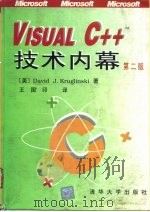
- Visual C++ 技术内幕 第2版
- 1996 北京:清华大学出版社
-
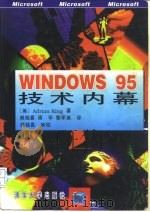
- WindowsTM95技术内幕
- 1995年06月第1版 清华大学出版社
-
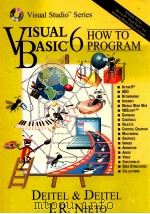
- Visual Basic 6 how to program
- 1999 Prentice Hall
-
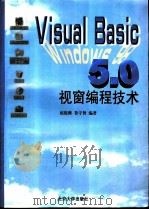
- Visual Basic 5.0视窗编程技术
- 1998 北京:北京大学出版社
-
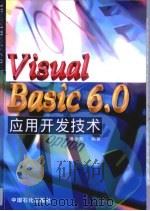
- Visual Basic 6.0应用开发技术
- 1999 北京:中国石化出版社
-
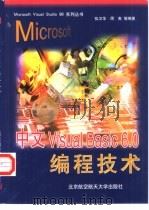
- 中文Visual Basic 6.0编程技术
- 1999 北京:北京航空航天大学出版社
-
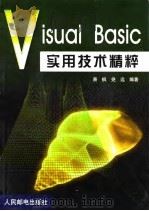
- Visual Basic实用技术精粹
- 1999 北京:人民邮电出版社
-
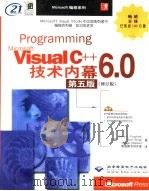
- Programming Visual C++ 6.0技术内幕 修订版
- 1999 北京:北京希望电脑公司;北京:北京希望电子出版社
-
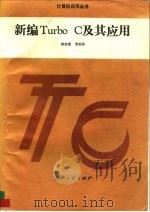
- 新编Turbo C及其应用
- 1993 北京:国防工业出版社
-
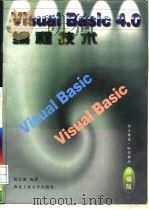
- Visual Basic 4.0编程技术
- 1997 西安:西北工业大学出版社
-
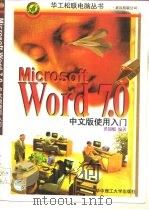
- Microsoft Word 7.0中文版使用入门
- 1997 武汉:华中理工大学出版社
-
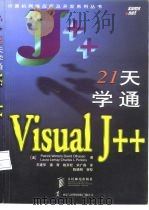
- 21天学通Visual J++
- 1998 人民邮电出版社;西蒙与舒斯特国际出版公司
提示:百度云已更名为百度网盘(百度盘),天翼云盘、微盘下载地址……暂未提供。➥ PDF文字可复制化或转WORD